December 13
Di Windows Excel è un potente programma di foglio e probabilmente quello più comunemente utilizzato sui computer di oggi. Ci sono un sacco di strumenti a portata di mano e può diventare confuso, ma può anche dare un sacco di modi per rendere il vostro lavoro molto più facile. Uno dei più semplici è la macro. Se si dispone di una frase o un pezzo di testo o di dati di uso comune, si può avere Excel collegarlo con solo un paio di tasti. Continuate a leggere per imparare a usare macro di Excel.
Scegli il tuo blocco di testo e farlo di fronte a voi da leggere durante la digitazione. Sulla barra dei menu principale, fare clic su "Strumenti", "Macro" e "Registra nuova macro."
2 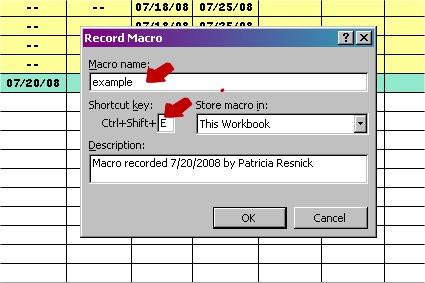
Una finestra di pop-up e sarà necessario inserire almeno due cose. Hai bisogno di sapere che cosa per chiamare la nuova macro, ed è necessario sapere che cosa tasto di scelta rapida che si desidera utilizzare per esso. Chiediamo la nostra "esempio" e il tasto di scelta rapida sarà "CTRL / SHIFT / E. Eccellere macro2.jpg"
3 Fare clic su "OK" e si è pronti per iniziare a inserire la macro. Digitare solo ed esattamente i dati che si desidera visualizzare per questa macro. Usiamo la parola, ad esempio, come esempio.
4 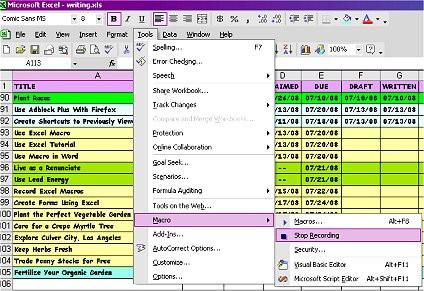
Digitare esempio, quindi fare clic su "Strumenti", "Macro" e "Stop Recording". Questo si concluderà la macro e renderlo disponibile a voi.
5 Fai clic su "CTRL / SHIFT / E" per eseguire la macro che inserirà la parola "esempio". Si inserisce il testo nella cella attiva. 6 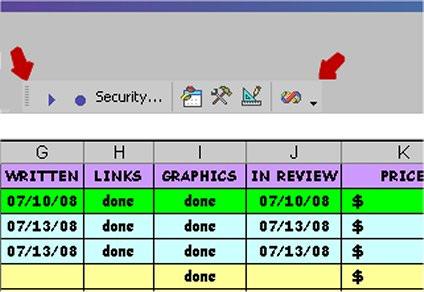
Rendere più facile da usare le macro. Fare clic su "Strumenti", quindi su "Personalizzare". Selezionare la scheda "Barre degli strumenti", quindi selezionare la casella accanto a "Visual Basic". Ora cliccate su "chiuso". È possibile trascinare la barra degli strumenti al bordo superiore con le altre barre degli strumenti.
